Verhoog bestaande inhoud of maak nieuwe inhoud door bestaande bestanden vanuit Google Drive toe te voegen aan uw Brightspace-cursus.

|
Opmerking: deze functionaliteit is afhankelijk van de configuratievariabele d2l.3rdParty.GoogleDrive.EnableGooglePicker en een van de volgende machtigingen:
- Kan bestanden toevoegen vanuit een beheerd Google-account
- Kan bestanden toevoegen vanuit een persoonlijk Google-account
|
Uw Google-account koppelen aan Brightspace
Als u uw Google-account aan Brightspace koppelt, kunt u inhoud van uw Google-account importeren in uw Brightspace-cursus.
Uw Google-account koppelen aan Brightspace
U kunt uw Google-account aan Brightspace koppelen door elke actie uit te voeren waarvoor u uw Google-account moet gebruiken. Bij elke actie wordt u gevraagd uw account te koppelen als u dit nog niet hebt gedaan.
- Ga op de startpagina van uw cursus naar Inhoud.
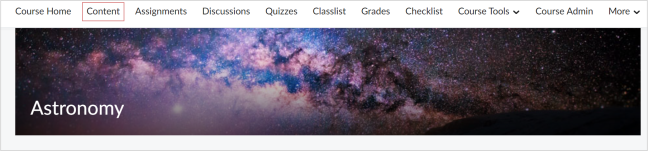
Afbeelding: Startpagina van de cursus met Inhoud gemarkeerd.
- Selecteer in Inhoudsopgave de gewenste module en klik op Bestaande toevoegen.
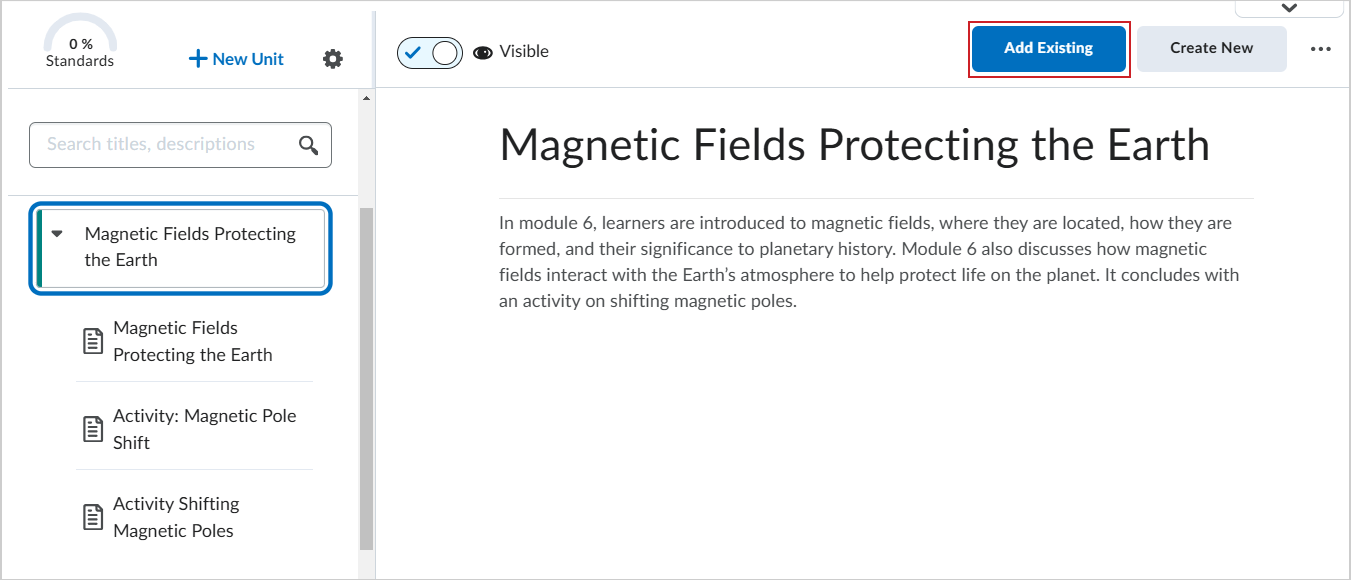
Afbeelding: klik op Bestaande toevoegen in de module waarin u inhoud wilt invoegen.
- Klik op de pagina Wat wilt u toevoegen? op Google Drive.
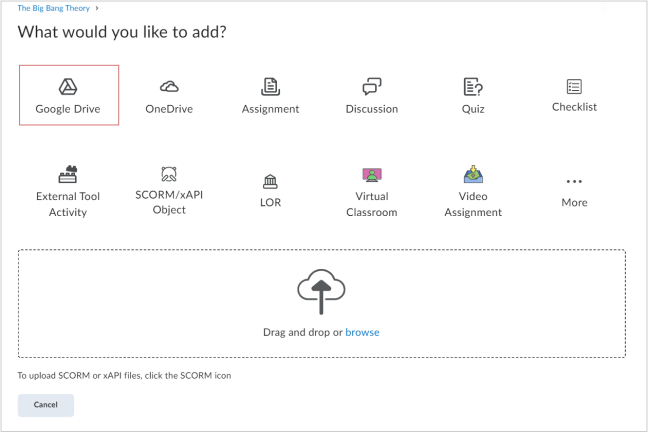
Afbeelding: De pagina Wat wilt u toevoegen? met de optie Google Drive gemarkeerd.
- Klik op Aanmelden bij Google Workspace of op Aanmelden bij een persoonlijk account.
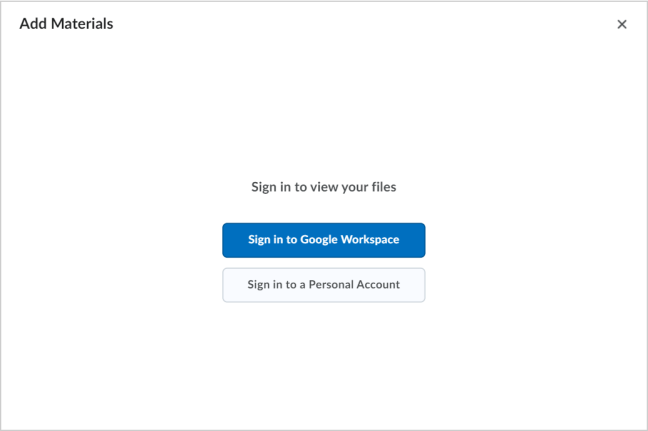
Afbeelding: De aanmeldingsprompt van Google Drive voor zowel Google Workspace als een persoonlijk Google-account.
Bestaande bestanden vanuit Google Drive toevoegen aan Inhoud
Voeg bestaande bestanden vanuit Google Drive toe aan Inhoud om bestaande bronnen in uw cursus op te nemen.
Bestaande bestanden vanuit Google Drive toevoegen aan Inhoud
- Ga op de startpagina van uw cursus naar Inhoud.
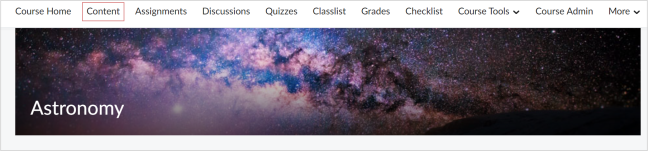
Afbeelding: Startpagina van de cursus met Inhoud gemarkeerd.
- Selecteer in Inhoudsopgave de gewenste module en klik op Bestaande toevoegen.
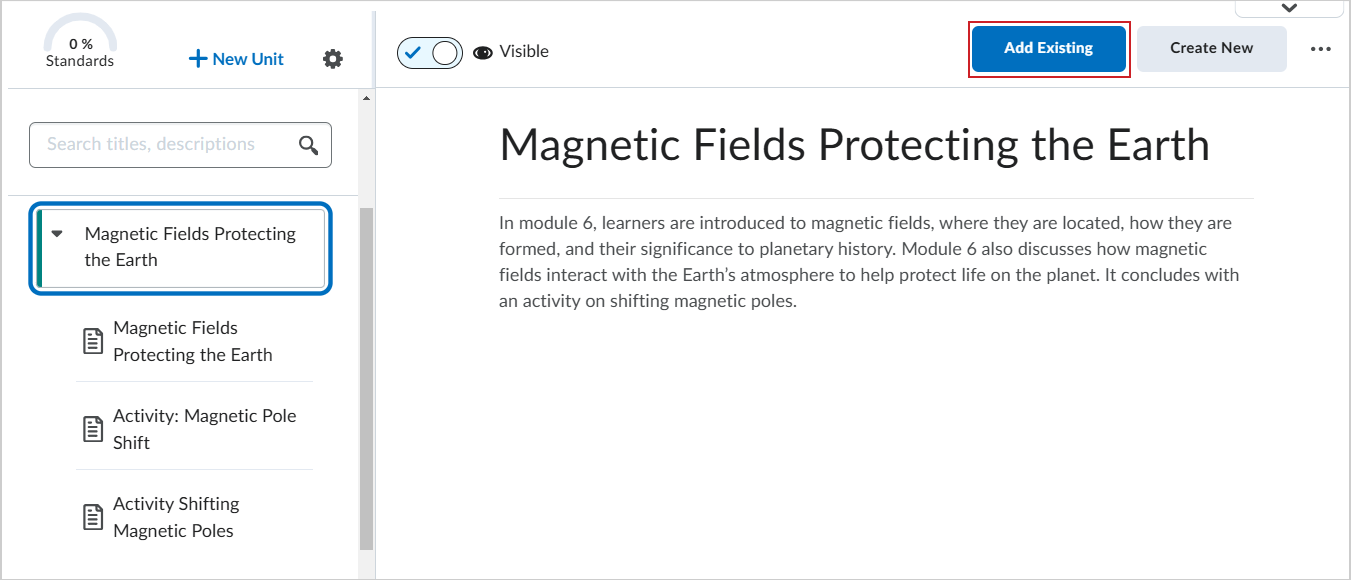
Afbeelding: klik op Bestaande toevoegen in de module waarin u inhoud wilt invoegen.
- Klik op de pagina Wat wilt u toevoegen? op Google Drive.
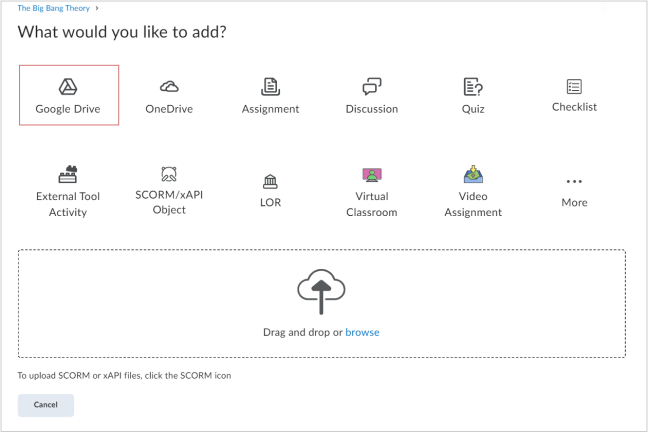
Afbeelding: De pagina Wat wilt u toevoegen? met de optie Google Drive gemarkeerd.
- Klik in het dialoogvenster Materialen toevoegen onder Bestanden op het bestand dat u wilt opnemen, en klik op Toevoegen.
Bestaande bestanden vanuit Google Drive toevoegen aan Opdrachten
Voeg bestaande bestanden vanuit Google Drive toe aan Opdrachten om extra bestanden op te nemen, zoals een opdrachtenoverzicht.
Bestaande bestanden vanuit Google Drive toevoegen aan Opdrachten
- Ga op de startpagina van uw cursus naar Inhoud.
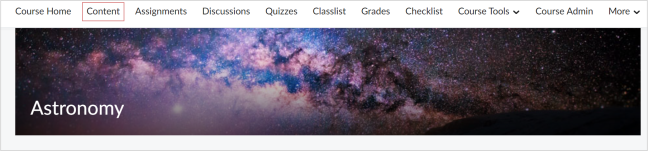
Afbeelding: Startpagina van de cursus met Inhoud gemarkeerd.
- Selecteer in Inhoudsopgave de gewenste module en klik op Nieuwe maken.
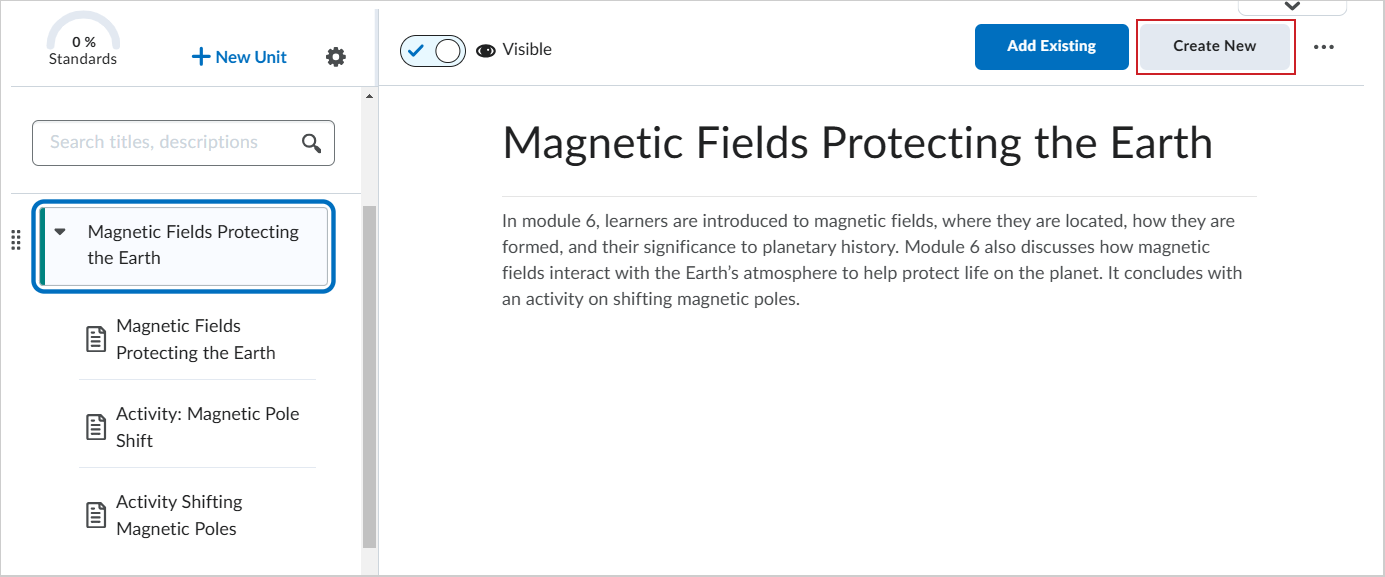
Afbeelding: klik op Nieuwe maken in de module waaraan u inhoud wilt toevoegen.
- Klik op de pagina Wat wilt u maken? op Opdracht.
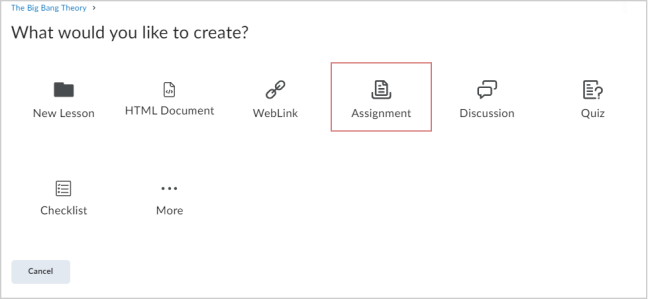
Afbeelding: De pagina Wat wilt u maken? met de optie Opdracht gemarkeerd.
- Klik op de pagina Nieuwe opdracht op het pictogram Toevoegen vanuit Google Drive.
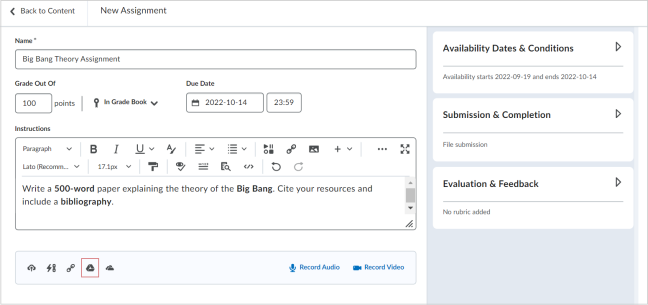
Afbeelding: Pagina Nieuwe opdracht met het pictogram Toevoegen vanuit Google Drive gemarkeerd.
- Selecteer in het dialoogvenster Materialen toevoegen het bestand dat u wilt toevoegen, en klik op Toevoegen.
- Stel de opdracht Zichtbaarheid in op Verborgen of Zichtbaar.
- Klik op Opslaan en sluiten.

Afbeelding: De opties Opslaan en sluiten en Zichtbaarheid.